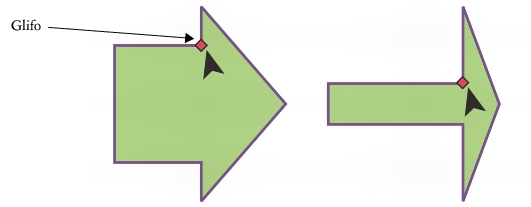
Links rápidos para procedimentos nesta página:
• |
• |
• |
Usar a coleção Formas perfeitas permite desenhar formas predefinidas. Algumas formas – especificamente as formas básicas, de seta, de banner e de legenda – contêm alças em forma de diamante chamadas de glifos. Você pode arrastar um glifo para modificar a aparência de uma forma.
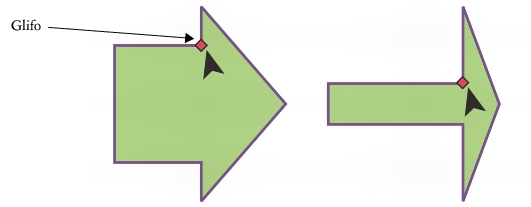
Ao utilizar a ferramenta Forma, você pode arrastar um glifo para alterar uma forma.
É possível adicionar texto à parte interna ou externa da forma. Por exemplo, talvez você queira colocar uma etiqueta dentro do símbolo de um fluxograma ou de uma legenda.
| Para desenhar uma forma predefinida |
1. |
Na caixa de ferramentas, clique em uma das seguintes ferramentas:
|
• |
Formas básicas
|
• |
Formas de seta
|
• |
Formas de fluxograma
|
• |
Formas de banner
|
• |
Formas de legenda
|
2. |
Abra o seletor Formas perfeitas, na barra de propriedades, e clique em uma forma.
|
3. |
Arraste na janela de desenho até que a forma tenha o tamanho desejado.
|
Como as outras formas, as formas desenhadas com uma ferramenta Formas
perfeitas podem ser modificadas.
|
| Para modificar uma forma predefinida |
1. |
Selecione uma forma que contenha um glifo.
|
2. |
Arraste um glifo até obter a forma desejada.
|
As formas de ângulo reto, coração, raio, explosão e fluxograma não contêm
glifos.
|
| Para adicionar texto a uma forma predefinida |
1. |
Clique na ferramenta Texto
|
2. |
Posicione o cursor dentro do contorno da forma, até que ele mude para um cursor
de texto
|
3. |
Digite dentro da forma, escolha uma fonte e formate o texto.
|
|
|
Copyright 2012 Corel Corporation. Todos os direitos reservados.